Als WordPress Website-Besitzer bist du wahrscheinlich immer auf der Suche nach neuen Möglichkeiten, um mit deinem Publikum in Kontakt zu treten.
Shareaholic ist ein beliebtes WordPress Plugin/Service, das mit einer Reihe von Tools geliefert wird, die dir helfen, genau das zu tun und dabei vielleicht sogar ein wenig mehr Geld zu verdienen.
Aber während Shareaholic dir Zugang zu Tonnen von Funktionen in einem ordentlichen Paket bietet, verwendet es auch einen modularen Ansatz, um sicherzustellen, dass du deine Website nicht mit Funktionen belastest, die du nicht willst. Das heißt, du kannst bestimmte Funktionen nach deinen Wünschen ein- oder ausschalten.
In diesem Beitrag werfen wir einen tiefen Blick auf Shareaholic. Wir beginnen mit der Besprechung aller Funktionen von Shareaholic. Dann zeigen wir dir, wie alles auf einer Live-WordPress-Seite zusammenkommt.
Shareaholic Funktionen: Mehr als nur soziale Teilhabe
Wenn du den Namen „Shareaholic“ siehst, geht dein Gehirn wahrscheinlich direkt zu den Social Media Sharing-Buttons.
Und ja – Shareaholic schafft sicherlich sozialen Austausch…..
Man kann sowohl schwebende als auch inhaltsbezogene Freigabebuttons hinzufügen, sowie Freigabebuttons für einzelne Bilder und eine Reihe von Optionen für soziale Follow-Buttons. Jede Platzierung verfügt über eine eigene Reihe von detaillierten Einstellungen, mit der Möglichkeit, die Anzahl der Freigaben zu aktivieren, bestimmte soziale Netzwerke auszuwählen und vieles mehr.
Es gibt jedoch auch viel mehr als nur soziales Teilen, was nur eines der Dinge ist, die Shareaholic einzigartig gegenüber all den anderen WordPress Plugins für das soziale Teilen machen.
Du bekommst auch:
- Verwandte Inhalte – zeige verwandte Inhaltsvorschläge auf deiner Website. Das Schöne dabei ist, dass die gesamte Verarbeitung auf den Servern von Shareaholic erfolgt, was einen besseren Performance-Ansatz bietet, da man nicht eine Reihe von Datenbankabfragen auf der eigenen Website ausführen muss.
- Analytics – Finde heraus, wie sich deine Inhalte in Social Media entwickeln, dank der Integration von UTM und Event Tracking mit Google Analytics. Du kannst dir diese Daten auch in deinem WordPress Dashboard anzeigen lassen.
- Post Share Prompts – Anzeigen von Nachrichten, nachdem ein Benutzer deine Inhalte freigegeben hat. Du kannst deine eigene Botschaft einblenden und soziale Follow-Buttons oder Bannerwerbung hinzufügen.
- Monetarisierung – Shareaholic bietet eine Reihe von Monetarisierungsoptionen, einschließlich der Möglichkeit, automatisch Affiliate-Links einzufügen, Bannerwerbung zu den zugehörigen Inhalten hinzuzufügen und Empfehlungen für gesponserte Inhalte (zusätzlich zu den entsprechenden Inhalten von deiner eigenen Website) zu fördern. Diese Funktionen sind völlig optional.
- Linkverkürzung – Erstelle verkürzte Links (z.B. „shrlc.com/PnVrDPN“ direkt aus dem Dashboard heraus. Diese Links verfolgen Klicks automatisch, und du kannst diese Klickdaten auch in deinem Dashboard einsehen.
Lass uns einen genaueren Blick auf alle Funktionen werfen und wie sie funktionieren!
Installation des Shareaholic Plugins
Shareaholic hat einen hybriden Setup-Prozess, bei dem viele der Funktionen verfügbar sind, sobald man das Plugin aktiviert, aber man kann auch Zugriff auf weitere Funktionen erhalten, wenn man ein Shareaholic-Konto erstellt und es mit seiner Website verbindet.
Es ist wichtig zu beachten, dass man nicht gezwungen ist, ein Konto zu erstellen, um die meisten Funktionen von Shareaholic zu nutzen. Die Erstellung eines Kontos gibt dir jedoch Zugang zu weiteren Funktionen, deshalb haben wir unsere Beispielseite mit unserem Shareaholic-Konto für diesen Beitrag verbunden.
Sobald du das kostenlose Plugin von WordPress.org installiert und aktiviert hast, kannst du in deinem WordPress Dashboard in den neuen Shareaholic-Bereich gehen und auf die Schaltfläche Shareaholic Dashboard klicken, um ein kostenloses Shareaholic-Konto zu erstellen und es mit deiner Website zu synchronisieren:

Von dort aus kann man die Funktionalität seiner Website mit einem der folgenden Tools verwalten:
- Die Option New App Manager in deinem WordPress Dashboard (diese Funktion befindet sich technisch gesehen noch in der Beta-Phase, wenn wir diesen Beitrag schreiben).
- Das Shareaholic Cloud Dashboard
So oder so, die Schnittstelle ist ziemich ähnlich:

Jede Funktion ist eine „App“, die man bei Bedarf aktivieren oder deaktivieren kann. Auf diese Weise kannst du alles schlanker halten, da du nur die genau die Funktionen nutzen wirst, die du willst.
Lass uns die Funktionen durchgehen…
Social Media Share Buttons
Sobald du das Plugin aktivierst, fügt Shareaholic automatisch Social Media Share Buttons an zwei verschiedenen Stellen hinzu:
- Eine schwebende Seitenleiste
- Content nach deinem Post

Über diese Standardeinstellungen hinaus kannst du auch Sharing-Buttons zu einzelnen Bildern hinzufügen (z.B. eine Pinterest „Pin It“-Taste zu Bildern hinzufügen), sowie Social Media Follow-Buttons.
Um all diese Funktionen zu steuern und zu konfigurieren, kannst du in den Social-Bereich des App Managers wechseln:

Von dort aus kannst du mit dem Kippschalter einzelne Funktionen ein- und ausschalten und mit der Schaltfläche Einstellungen spezifische Optionen für jede Platzierung konfigurieren.
Wenn du beispielsweise die Einstellungen für die Floated Share Buttons öffnest, öffnet sich ein detaillierter Popup, in dem du alle Arten von Optionen steuern kannst:

Einige der Dinge, die du tun kannst, sind:
- Größe der Schaltfläche ändern
- Hinzufügen von einzelnen oder gesamten Aktienzahlen
- Auswahl der einzubindenden Social Media Netzwerke
- Hinzufügen einer Verzögerung, um zu warten, bis die Share-Buttons ausgelöst werden.
- Kontrolle des mobilen Designs
- Hinzufügen von Regeln für die Ausrichtung von Seiten, um zu steuern, welche Inhalte über Share-Buttons verfügen.
- Google Analytics UTM-Tag-Tracking hinzufügen
- Anpassen der Twitter Share Nachricht
Wenn man beispielsweise die Schaltflächen für die mobile Freigabe bearbeitet, kann man sie zur Verbesserung der Benutzerfreundlichkeit am unteren Rand des Bildschirms eines Besuchers anbringen:

Du kannst Shareaholic sogar deine Buttons dynamisch anordnen lassen, basierend darauf, welche Buttons die besten für bestimmte Seiten konvertieren.
Neben den Einstellungen für die Floated Share Button haben auch die anderen Social Apps von Shareaholic einen ähnlichen Detaillierungsgrad.
So sieht es beispielsweise aus, um die Share-Buttons anzupassen, die unten in einem Beitrag angezeigt werden:

Zugehörige Inhalte
Als nächstes werfen wir einen Blick auf die damit verbundenen Inhaltsvorschläge in Shareaholic. Sobald du Shareaholic aktivierst, zeigt es automatisch verwandte Inhalte unter deinen Blog-Einträgen an.
Hier ist ein Beispiel dafür, wie es auf unserer Testseite aussieht:

Auch hier ist das Schöne an diesen verwandten Inhaltsvorschlägen, dass die Verarbeitung auf den Servern von Shareaholic stattfindet und nicht auf dem Server deiner WordPress-Seite. Einige verwandte Post-Plugins können ziemlich datenbankintensiv sein, so dass dieser Off-Site-Ansatz die Last von deinem Server nimmt.
Um deine zugehörigen Inhalte zu konfigurieren, kannst du auf die Registerkarte Engage gehen. Hier kann man jeden einzelnen Anzeigeplatz anpassen oder deaktivieren oder sogar neue Anzeigeplätze hinzufügen:

Wenn du die Einstellungen für einen einzelnen Anzeigeort öffnest, erhältst du ein weiteres Popup, in dem du eine Vielzahl von Informationen steuern kannst.
Zuerst kann man aus 14 verschiedenen Themes wählen, sowie die Anzahl der anzuzeigenden Beiträge.
Wenn du zum Beispiel das Theme Portals wählst, bekommst du diesen sauberen, runden Look:

Auf der Registerkarte Content Pool kannst du konfigurieren, welche Beiträge als zugehörige Inhalte angezeigt werden dürfen.
Wenn du zum Beispiel eine Kategorie „News“ auf deiner Website hast, die nur zeitkritische Inhalte veröffentlicht, solltest du diese Kategorie von der Teilnahme ausschließen, da diese Beiträge für Personen, die sie in Zukunft besuchen, nicht mehr relevant sein werden:

Falls du Shareaholic Pro hast, kannst du auch nach Autor filtern oder wie alt ein Beitrag ist, was dir mehr Flexibilität beim Ausschließen von Inhalten gibt.
Auf der Registerkarte Algorithm kannst du einstellen, wie Shareaholic tatsächlich verwandte Beiträge anzeigt. Man kann z.B. wählen, wie viel Gewichtung (falls überhaupt) man auf ein Inhaltselement legen möchte:
- Titel
- Tags oder Kategorien
- Autor (Pro)
- Sprache (Pro)

Schließlich kann man auf der Registerkarte Monetization wählen, ob man gesponserte Inhaltsanzeigen in die Vorschläge einmischen möchte oder nicht. Das heißt, wenn man diese Funktion aktiviert, zeigt Shareaholic Vorschläge für externe Inhalte an und man verdient etwas Geld im Austausch.
Neben der Aktivierung dieser Funktion kannst du auch wählen, wie viele Vorschläge für gesponserte Inhalte du einbeziehen möchtest. Beispielsweise kann man ein Verhältnis von eigenen Inhalten zu gesponserten Inhalten von 50/50 festlegen. Oder man tendiert in eine bestimmte Richtung:

Analytics
Shareaholic verfügt über einen separaten Analytics-App-Bereich. Diese Optionen sind jedoch an die gleichen Analyse-Optionen gebunden, die du beim Bearbeiten deiner Social Share-Buttons konfigurierst, so dass du nicht unbedingt etwas in der App konfigurieren musst.
Hinweis – Die Analyseeinstellungen werden für alle deine Social Media Share Button-Platzierungen verwendet.
Sobald du einige Daten erhalten hast, kannst du sie auf der Registerkarte Analytics in deinem WordPress-Dashboard anzeigen. Diese Daten zu füllen dauert 24-48 Stunden, weshalb unser Dashboard im Moment etwas leer aussieht:

Benachrichtigungen nach der Veröffentlichung
Wann immer jemand Inhalte von deiner Website teilt, zeigt Shareaholic eine Benachrichtigung nach dem Teilen als modales Popup an. Hier ist ein Beispiel dafür, wie es standardmäßig aussieht:

Shareaholic bietet dir verschiedene Möglichkeiten, diesen Hinweis anzupassen (oder du kannst ihn auch deaktivieren).
Wenn du die App Post Share Prompt bearbeitest, kannst du den Text anpassen. Mit dem Pro-Plan kannst du auch die Farben anpassen:

Shareaholic bietet jedoch nicht nur die Anzeige von Text, sondern auch zwei weitere Möglichkeiten. Du kannst einfügen:
- Social Follow-Buttons – dies ist eine großartige Möglichkeit, Ihre Follower-Zahlen zu erhöhen, da man die Follow-Buttons zu einem Zeitpunkt anzeigt, an dem man bereits weiß, dass seine Besucher beschäftigt sind.
- Banneranzeigen – wenn man zusätzliche Einnahmen erzielen möchte, kann man auch Banneranzeigen einbinden.
Hier ist zum Beispiel, wie die sozialen Follow-Buttons aussehen. Außerdem hast du viele Möglichkeiten, das Layout zu ändern und zu bestimmen welche Netzwerke enthalten sind:

Andere Monetarisierungsoptionen
Wir haben dir bereits zwei der Monetarisierungsmöglichkeiten von Shareaholic in Form von:
- Gesponserte Inhalte in den zugehörigen Vorschlägen (oder Bannerwerbung in den zugehörigen Inhalten)
- Bannerwerbung auf der Post-Share-Mitteilung
Shareaholic bietet jedoch auch eine Reihe anderer Optionen im Abschnitt Apps monetarisieren an:

Erstens erlaubt dir die Affiliate-Link-App, automatisch Affiliate-Codes zu bestehenden Links hinzuzufügen, um mit Affiliate-Marketing Geld zu verdienen. Wenn man beispielsweise bereits einen Link zu eBay hat, kann Shareaholic den Affiliate-Code automatisch zu diesem Link hinzufügen, so dass man einen Teil des Verkaufs erhalten kann. Dies ist eine großartige Möglichkeit, ein wenig Geld zu verdienen, ohne die Benutzerfreundlichkeit auf deiner Website in irgendeiner Weise zu beeinträchtigen.
Zweitens ermöglicht dir die Anchor Overlay Ads App, eine „klebige“ Anzeige unten auf den Bildschirmen der Besucher hinzuzufügen. Man kann wählen, ob dies für Desktop-Besucher, mobile Besucher oder beides angezeigt werden soll.
Auch hier sind alle diese Monetarisierungs-Apps optional. Shareaholic zwingt Sie nicht, Anzeigen in Ihre Website einzufügen – es gibt Ihnen nur die Möglichkeit dazu.
Wenn Sie eine Monetarisierungsfunktionalität aktivieren, können Sie Ihre Einnahmen und Zahlungen auf der Registerkarte Earnings sehen:

Cookie Einverständniserklärung
Wenn du eine Cookie-Zustimmungserklärung zu deiner Website hinzufügen möchtest, um die Gesetze der EU GDPR und der Cookie-Zustimmungsgesetzgebung einzuhalten, macht die Cookie-Zustimmungsaufforderung von Shareaholic dies einfach.
Hier ist ein Beispiel dafür, wie es standardmäßig aussieht:

Und wenn du die Einstellungen der App bearbeitest, kannst du das auch:
- Ändern der Platzierung (z.B. oben oder unten)
- Anpassen des Textes
- Einen Link zu deiner Datenschutzerklärung hinzufügen

Darüber hinaus kannst du auf der Registerkarte Targeting-Regeln mit Geotargeting steuern, wer deine Cookie-Einverständniserklärung sieht. Beispielsweise kannst du es nur Besuchern aus der Europäischen Union zeigen.
Linkverkürzung
Schließlich kann man mit dem Link Manager Add-on von Shareaholic verkürzte Links direkt aus dem WordPress Dashboard erstellen, komplett mit vielen Optionen zum Hinzufügen von Analysen zu diesen Links.
Auf der Registerkarte Einstellungen des Link Manager Add-ons kannst du:
- Tracking-Pixel hinzufügen
- Steuern wie Bots verfolgt werden.
- Wählen welchen URL-Kürzungsservice man verwenden möchte. Standardmäßig verwendet es Shareaholic’s eigene shrlc.com-Domain, aber man kann auch bit.ly und andere Dienste verwenden.

Dann ist das Erstellen eines neuen Links so einfach wie das Einfügen der URL, auf die du verlinken möchtest, und die Auswahl der zu verwendenden Trackingoptionen.
Sobald du eine Aktivität erhalten hast, kannst du Click Analytics für jeden einzelnen Link anzeigen lassen:

Was ist mit der Leistung?
Wir wissen, dass sich einige von euch Bedenken bezüglich der Performance hegen, also haben wir einige unserer eigenen Tests durchgeführt. Hinweis: Man sollte immer auf seiner eigenen WordPress-Seite testen.
Die erste Sache ist, dass, wenn man bereits ein Plugin verwendet, das offene Grafik-Tags wie Yoast SEO ausspuckt, man diese Funktion vielleicht unter „Erweiterte Einstellungen“ deaktivieren sollte. Andernfalls werden Sie mit doppelten Tags enden. Dies wird nichts schaden, aber es ist eine Verschwendung von Code und wird nur deine gesamten Seitengröße erhöhen.
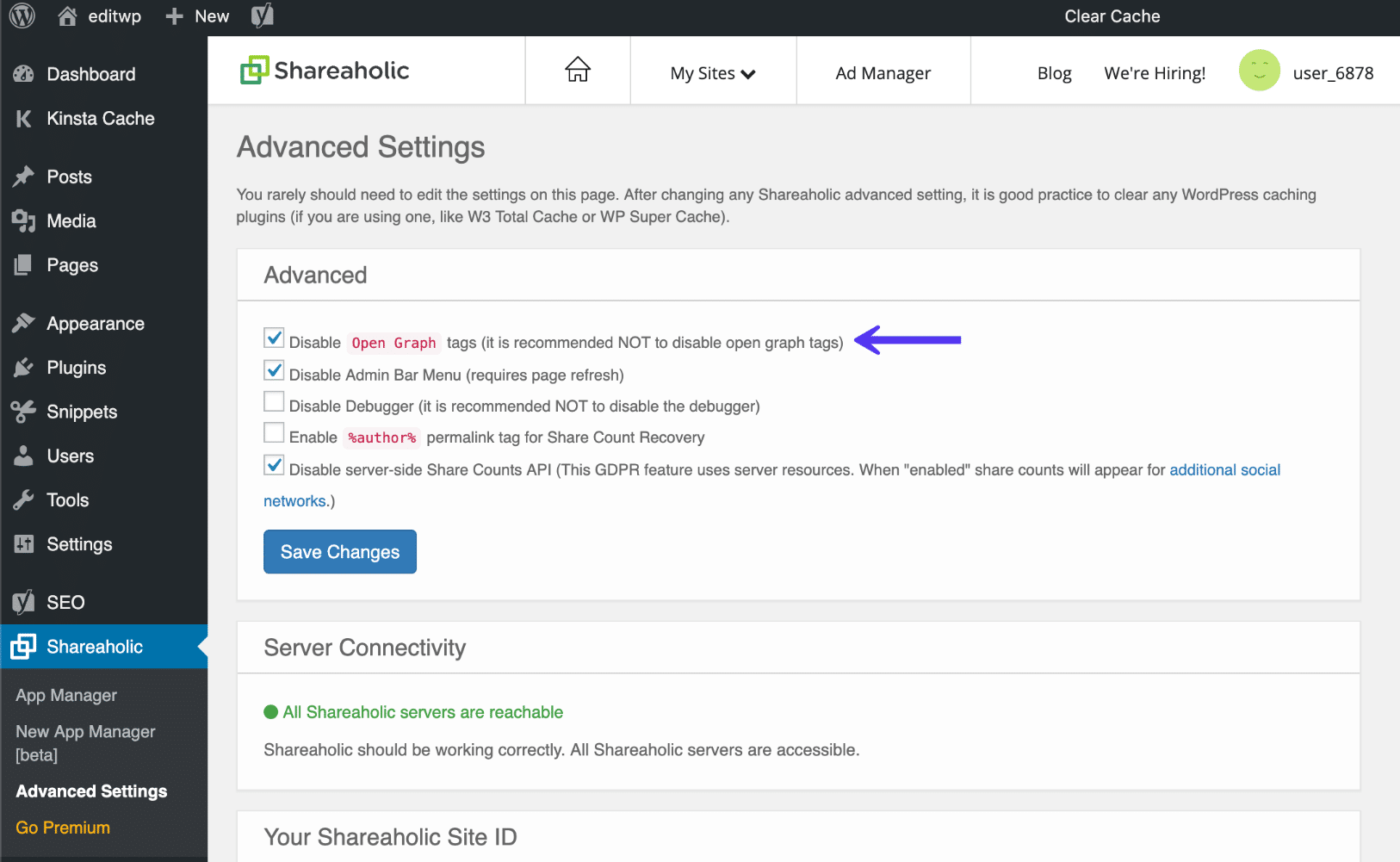
Ohne das Shareaholic Plugin aktiviert zu haben
Wir haben zuerst einen Geschwindigkeitstest durchgeführt, ohne dass das Shareaholic-Plugin aktiviert war.

Mit aktiviertem Shareaholic Plugin
Wir haben dann einen Geschwindigkeitstest mit aktiviertem Shareaholic-Plugin durchgeführt und die Social Media Sharing-Buttons konfiguriert. Wie du unten sehen kannst, fügt das Plugin etwas mehr als 20 Anfragen und fast 400 KB Gesamtseitengröße hinzu.

Man sieht, dass es nicht wirklich viel Ladezeit mit sich gebracht hat, obwohl es viele Anfragen hinzugefügt hat. Hier sind ein paar Gründe, warum:
- 100% von Shareaholic JavaScript und den zugehörigen Dateien werden im Global CDN (Content Delivery Network) von Amazon gehostet. Das bedeutet, dass sie recht schnell laden sollten.
- Skripte werden sowohl vorgeladen als auch asynchron (nach dem Laden der Seite) geladen und geben eine Cache-Richtlinie an.
- Wurde im Hinblick auf HTTP/2 optimiert.
- Wenn man sich den Quellcode ansieht, fügt er auch das dns-prefetch-Tag hinzu. So betrachtet jemand im Entwicklungsteam von Shareaholic, was er in Bezug auf die Leistung tun sollte.
<link rel='dns-prefetch' href='//dsms0mj1bbhn4.cloudfront.net' /> <link rel='dns-prefetch' href='//apps.shareaholic.com' /> <link rel='dns-prefetch' href='//grace.shareaholic.com' /> <link rel='dns-prefetch' href='//analytics.shareaholic.com' /> <link rel='dns-prefetch' href='//recs.shareaholic.com' /> <link rel='dns-prefetch' href='//go.shareaholic.com' /> <link rel='dns-prefetch' href='//partner.shareaholic.com' />
- Ein weiterer Vorteil von Shareaholic ist, dass es über 300.000+ Websites weltweit betreibt. Das bedeutet, wenn du bereits eine Website mit Shareaholic besucht hast, wird dein Webbrowser höchstwahrscheinlich bereits einige seiner Ressourcen und Bibliotheken im Cache haben. Deshalb sollten die meisten von ihnen blitzschnell laden.
- Sie bieten auch die zusätzlichen optionalen erweiterten Optionen, wenn du versuchen möchtest, es noch schneller zu machen: Aktiviere serverseitige Share Counts, deaktiviere Share Counts auf Indexseiten und deaktiviere Datendienste von Drittanbietern innerhalb von Analytics.
Wie viel kostet Shareaholic?
Sofern nicht anders angegeben, sind alle Funktionen, die wir dir oben gezeigt haben, 100% kostenlos.
Shareaholic bietet jedoch auch Premium-Pläne an, die einem den Zugang zu zusätzlichen Funktionen ermöglichen, wie z.B.:
- Wiederherstellung der Anzahl der Sozialanteile
- Weitere Optionen zur Steuerung der Berechtigung für verwandte Inhalte
- Entfernen des Shareaholic-Brandings aus Schlüsselbereichen
- Mehr Targeting-Regeln
- Außerdem viele weitere kleinere Funktionen
Diese Pläne beginnen bei 8 $ pro Monat (jährlich abgerechnet).
Darüber hinaus gibt es Teampläne, mit denen man mehrere Teammitglieder hinzufügen und Berechtigungen für einzelne Teammitglieder steuern kann. Diese Teampläne beginnen bei 40 $ pro Monat (jährliche Abrechnung).
Zusammenfassung
Shareaholic bietet eine Reihe von hilfreichen Funktionen in einem Paket. Es ist eine Art wie Automattic’s Jetpack Plugin…. aber für die Interaktion mit Besuchern und die Monetarisierung deiner Website.
Wenn du nur die zusätzlichen Funktionen möchtest – wie Social Media Sharing, verwandte Inhalte, After-Share-Aktionen und Google Analytics-Tracking – kannst du nur diese Funktionen nutzen und alle Monetarisierungsoptionen überspringen.
Wenn du jedoch nach neuen Wegen suchst, deine Website zu monetarisieren, kann Shareaholic dir dort auch mit einigen einzigartigen, nicht aufdringlichen Methoden helfen, Geld zu verdienen, wie z.B. das Mischen von gesponserten Inhalten mit deinen verwandten Inhalten.
Zu Beginn kannst du das kostenlose Shareaholic-Plugin von WordPress.org installieren. Von dort aus kannst du es (optional) mit einem kostenlosen Shareaholic-Konto synchronisieren und dann die einzelnen Apps konfigurieren, die du auf deiner Website verwenden möchtest.


